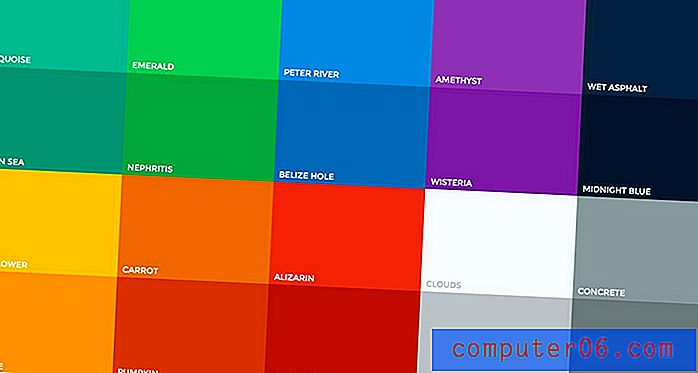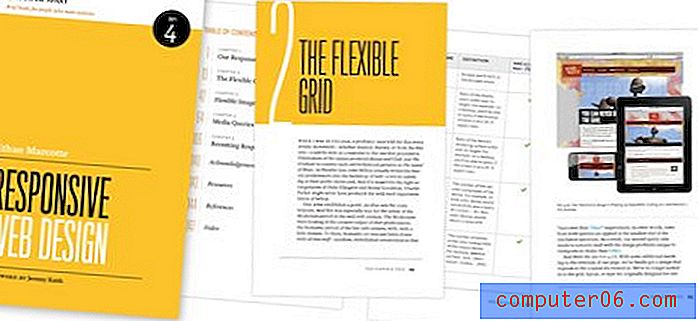So überspringen Sie eine Folie in Google Slides
Einige Präsentationen, die Sie in Google Slides erstellen, müssen für verschiedene Zielgruppen möglicherweise geringfügig unterschiedlich sein. Anstatt zwei separate Dateien zu speichern, die gleichzeitig aktualisiert werden müssen, kann es effizienter sein, eine Präsentation zu haben, in der Sie Folien basierend auf Ihrer Zielgruppe überspringen.
Während Google Slides nicht speziell über eine Funktion verfügt, mit der Sie Folien ausblenden können, ähnelt diese Möglichkeit zum Überspringen von Folien der in Microsoft Powerpoint verfügbaren Option zum Ausblenden von Folien. Lesen Sie weiter unten und finden Sie heraus, wie Sie Folien in Google Slides überspringen können.
So überspringen Sie eine Folie während einer Präsentation in Google Slides
Die Schritte in diesem Artikel zeigen Ihnen, wie Sie eine Folie markieren, die während einer Präsentation übersprungen werden soll. Die Folie ist weiterhin Teil Ihrer Diashow-Datei, falls Sie sie später wieder zur Diashow hinzufügen müssen. Sie wird jedoch nicht angezeigt, wenn Sie sie in Google Slides präsentieren.
Schritt 1: Öffnen Sie Ihr Google Drive unter https://drive.google.com/drive/my-drive und öffnen Sie die Foliendatei mit der Folie, die Sie überspringen möchten.
Schritt 2: Wählen Sie die Folie aus der Spalte mit den Miniaturansichten der Folie auf der linken Seite des Fensters aus.

Schritt 3: Klicken Sie mit der rechten Maustaste auf die ausgewählte Folie und wählen Sie die Option Folie überspringen .

Auf einer Folie wird ein durchgestrichenes Augensymbol angezeigt, wenn Sie sie zum Überspringen ausgewählt haben.
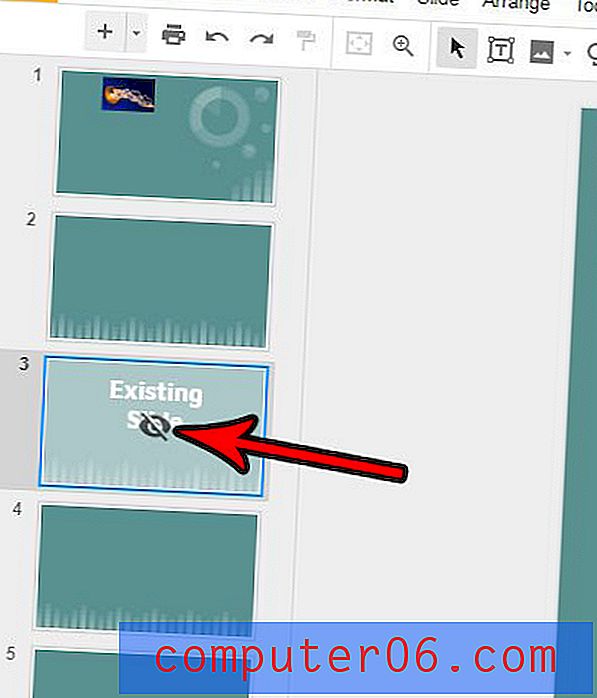
Wenn Sie später entscheiden, dass Sie diese Folie nicht mehr überspringen möchten, klicken Sie einfach erneut mit der rechten Maustaste darauf und wählen Sie die Option Folie überspringen, um das Überspringen dieser Folie beim Präsentieren zu beenden.
Benötigen Sie einige der Folien in Ihrer Präsentation nicht? Erfahren Sie, wie Sie mehrere Folien in Google Slides löschen und diese Folien dauerhaft aus Ihrer Diashow-Datei entfernen können.